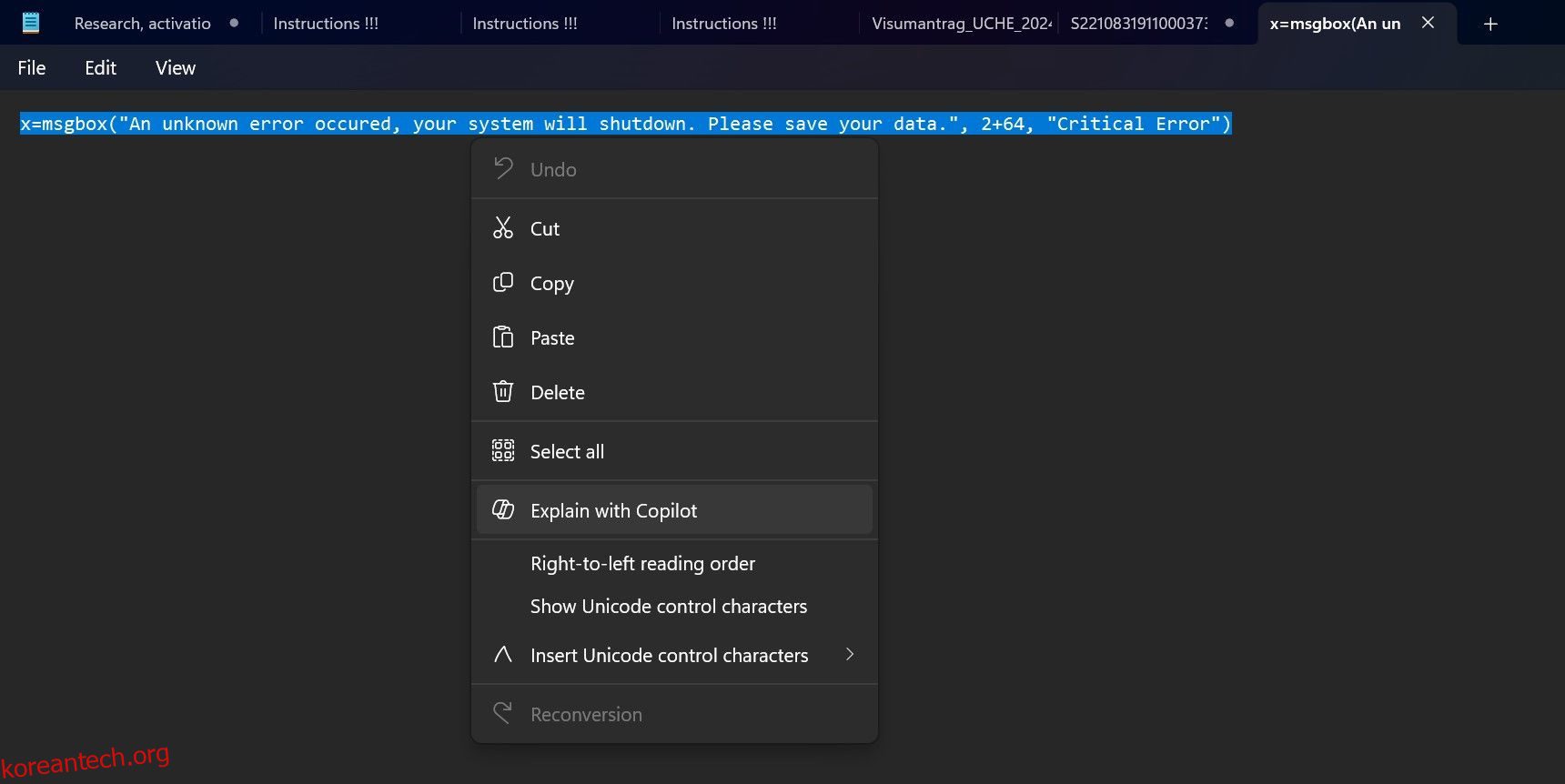목차
주요 시사점
- Microsoft는 기술 텍스트 디코딩, 코드 개선 제안 및 문서 요약을 위해 Copilot AI를 메모장에 통합했습니다.
- 기본적이지만 Copilot을 사용하면 빠른 코딩 작업, 스크립팅 프로젝트 및 코드 조각 수정을 위해 메모장을 사용할 수 있습니다.
- 일부에서는 Copilot 통합이 부풀어 오른다고 비판하지만 선택적인 방식으로 AI 기능과 메모장의 단순성을 혼합합니다.
Windows 메모장에서 텍스트를 바라보며 모든 내용을 이해할 수 있는 번역기가 있었으면 좋겠다고 생각한 적이 있습니까? 글쎄, 더 이상 바라지 마세요! Microsoft는 강력한 Copilot AI 도우미를 메모장 앱에 통합하여 단 몇 번의 클릭만으로 AI를 활용하여 기술(또는 비기술) 텍스트를 디코딩할 수 있도록 했습니다.
오류 메시지 이해부터 코드 개선 제안까지 Copilot이 메모장 경험을 강화할 수 있는 세 가지 방법은 다음과 같습니다.
1. 로그 파일, 오류 메시지 또는 코드 조각 디코딩
마이크로소프트가 발표했다 메모장이 Microsoft의 강력한 Copilot AI 도우미와 인터페이스할 수 있도록 하는 새로운 “Explain with Copilot” 통합입니다. 이제 Windows 메모장에서 해독할 수 없는 오류 로그나 코드 조각을 열 때 머리를 쓰는 대신 텍스트를 강조 표시하고 마우스 오른쪽 버튼을 클릭한 다음 Copilot으로 설명을 선택할 수 있습니다.
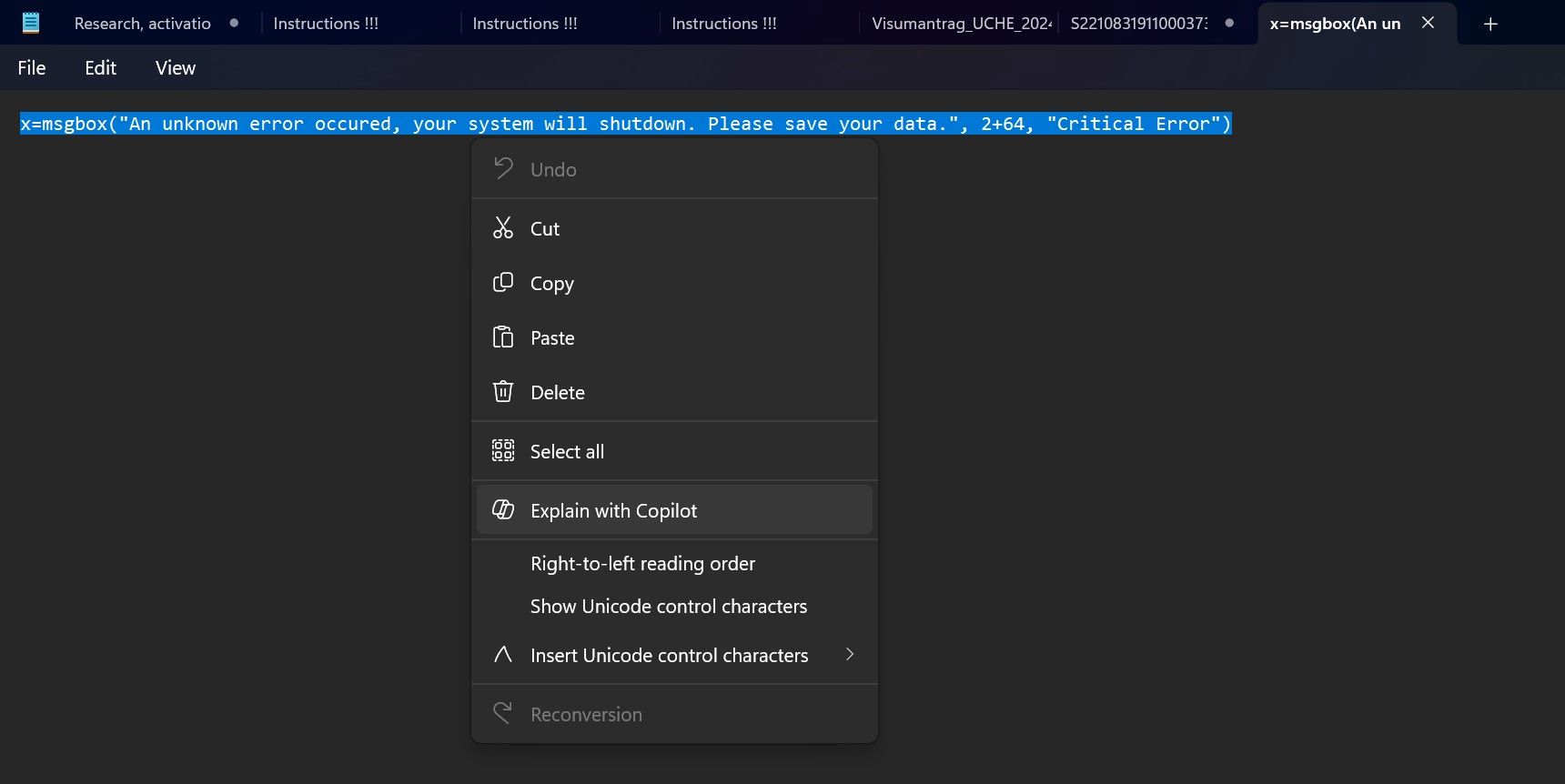
또는 편리한 Ctrl+E 단축키를 사용할 수도 있습니다. 그러면 Microsoft Copilot이 실행되어 메모장 탭 바로 옆에 고정됩니다. 그러면 데이터가 Copilot 채팅으로 전송되도록 허용하라는 메시지가 표시됩니다.
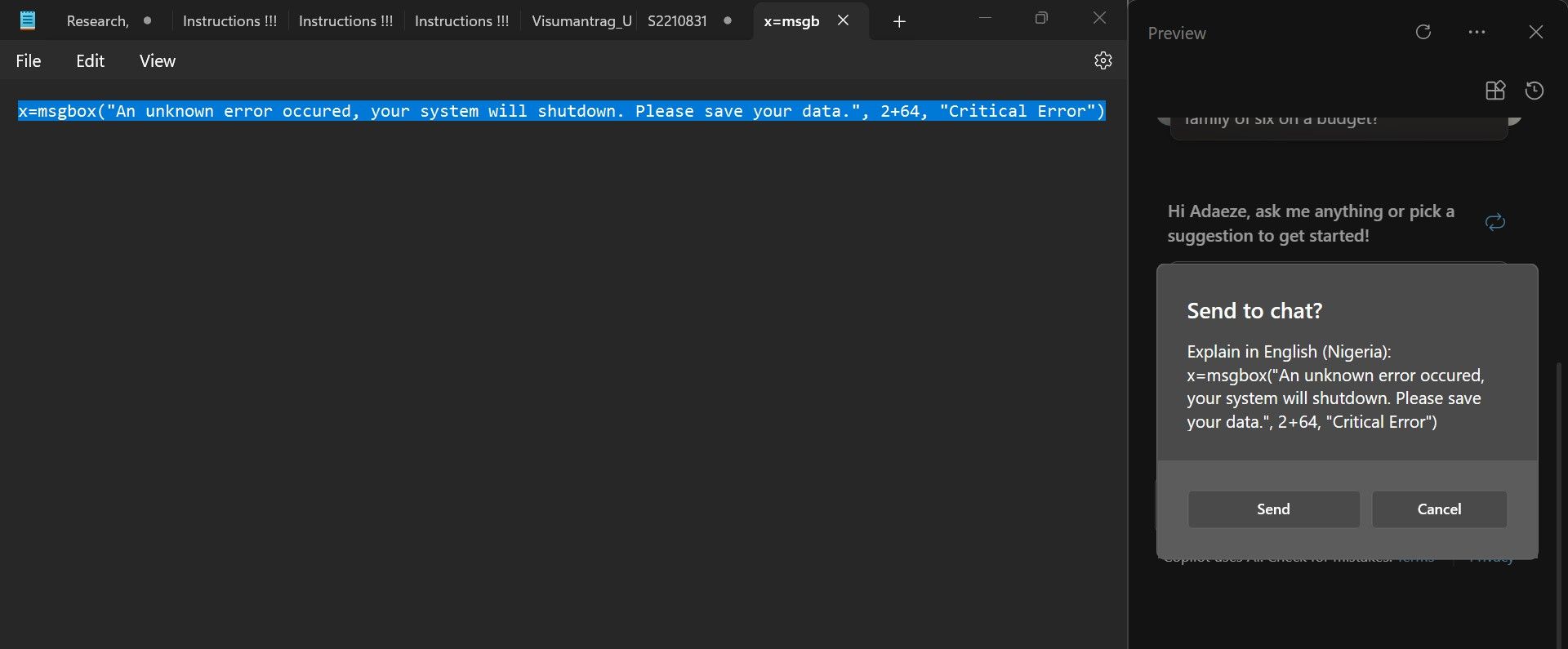
채팅에 문자를 보내고 나면 Copilot이 무슨 일이 일어나고 있는지 이해하는 데 도움을 줄 것입니다.
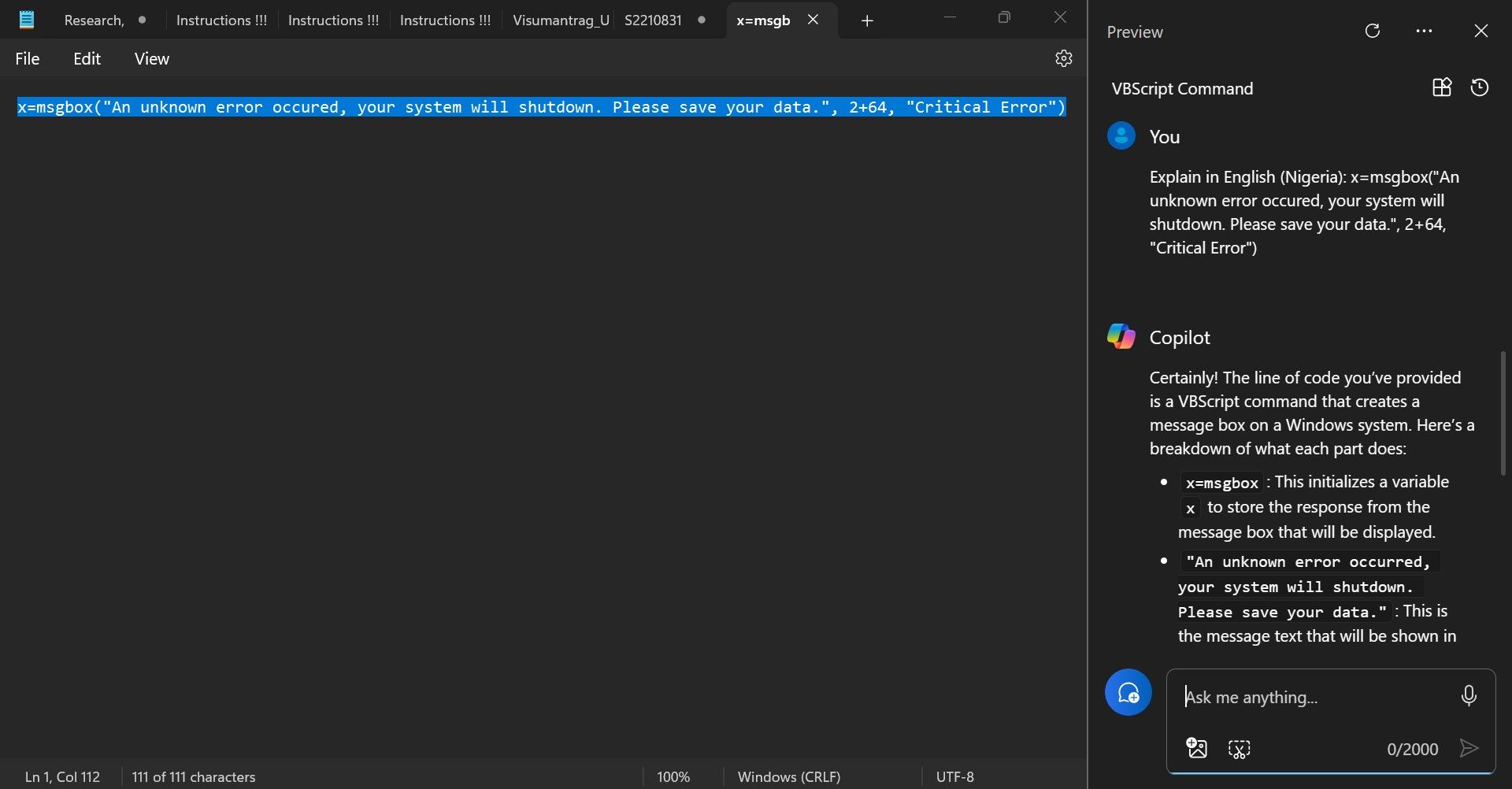
문제가 있는 시스템 로그를 다루는 노련한 프로그래머이든, 스크립트로 어려움을 겪고 있는 초보자이든, Copilot이 도움을 드릴 수 있습니다. 메모장은 소스 코드와 출력 로그를 보는 가장 좋은 방법 중 하나이므로 고급 코드 편집기에 액세스하지 않고 시스템에서 작업할 때 특히 유용합니다.
Microsoft가 이 Copilot 통합을 점진적으로 출시하고 있으므로 시작하려면 최신 버전의 메모장(11.2401.25.0 이상)이 설치되어 있는지 확인하세요. 그런 다음 혼란스러운 텍스트를 강조 표시하고 AI가 마법을 부리도록 하세요!
2. 더 빠르게 코드를 작성하고 편집합니다(하지만 IDE를 기대하지는 마세요)
메모장은 완전한 코드 편집기로 설계되지 않았습니다. 개발자는 IDE(통합 개발 환경), Linux 전용 텍스트 편집기, 코드 작성 및 관리용으로 명시적으로 구축된 기타 시스템과 같은 훨씬 더 강력한 도구에 액세스할 수 있습니다. 다양한 줄 바꿈 형식을 처리하는 것과 같은 것들이 오랫동안 메모장을 괴롭혔습니다.
그러나 메모장의 단순함은 빠른 편집, 개인 스크립팅 프로젝트 또는 온라인에서 찾은 코드 조각을 조작할 때에도 매력적입니다. 그리고 이제 “Explain with Copilot”을 통해 이 작은 텍스트 편집기는 놀라운 효과를 발휘합니다.
메모장에서 다음 엔터프라이즈 앱을 구축하고 싶지는 않지만 Copilot 기능을 사용하면 메모장의 친숙하고 가벼운 인터페이스 내에서 AI 기반 코드 제안, 반복 작업 자동화, 조각 생성까지 모두 활용할 수 있습니다.
PCMag 중 하나를 사용해 보았습니다. 멋진 프로그래밍 트릭. 저는 온라인으로 코드를 확보한 다음 위와 같이 Copilot에 보냈습니다.
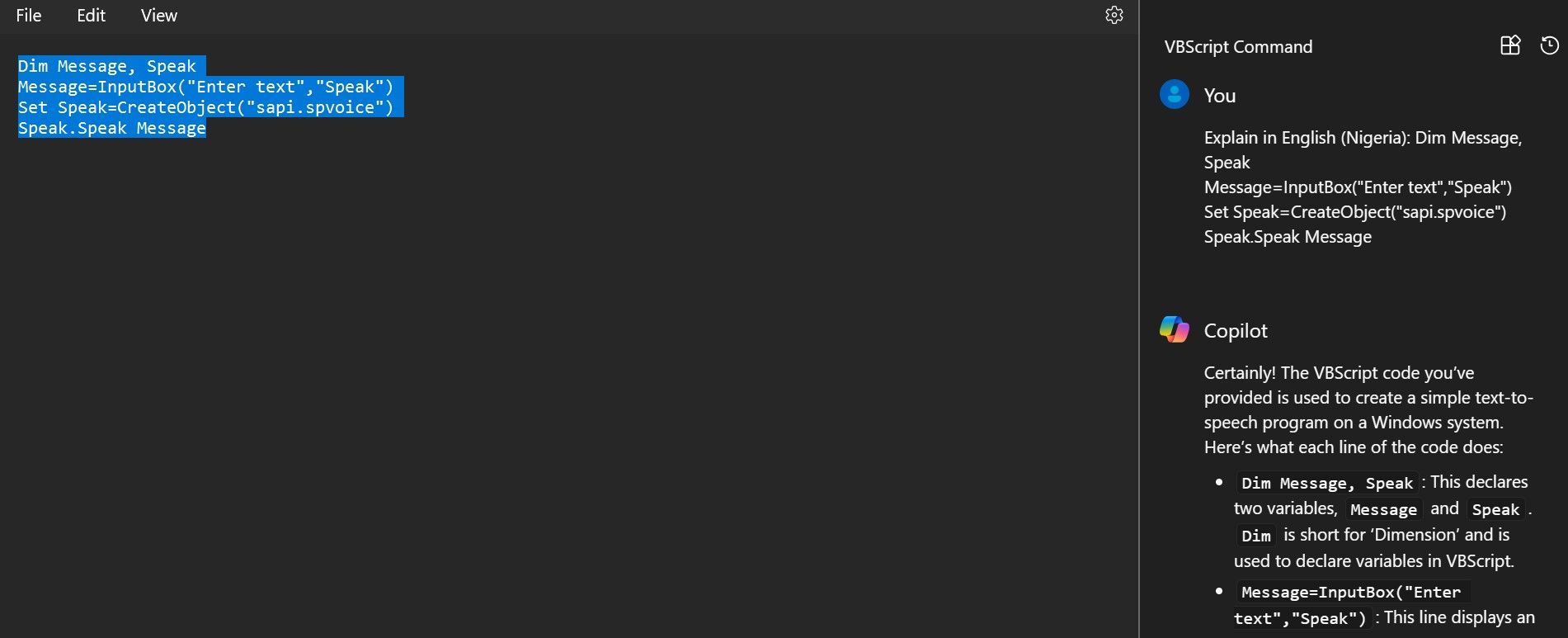
Copilot이 코드 조각을 설명한 후 실행해도 괜찮은지 물었습니다. AI 보조원은 가도 좋다고 말하며 어떻게 실행할 수 있는지 설명했습니다.
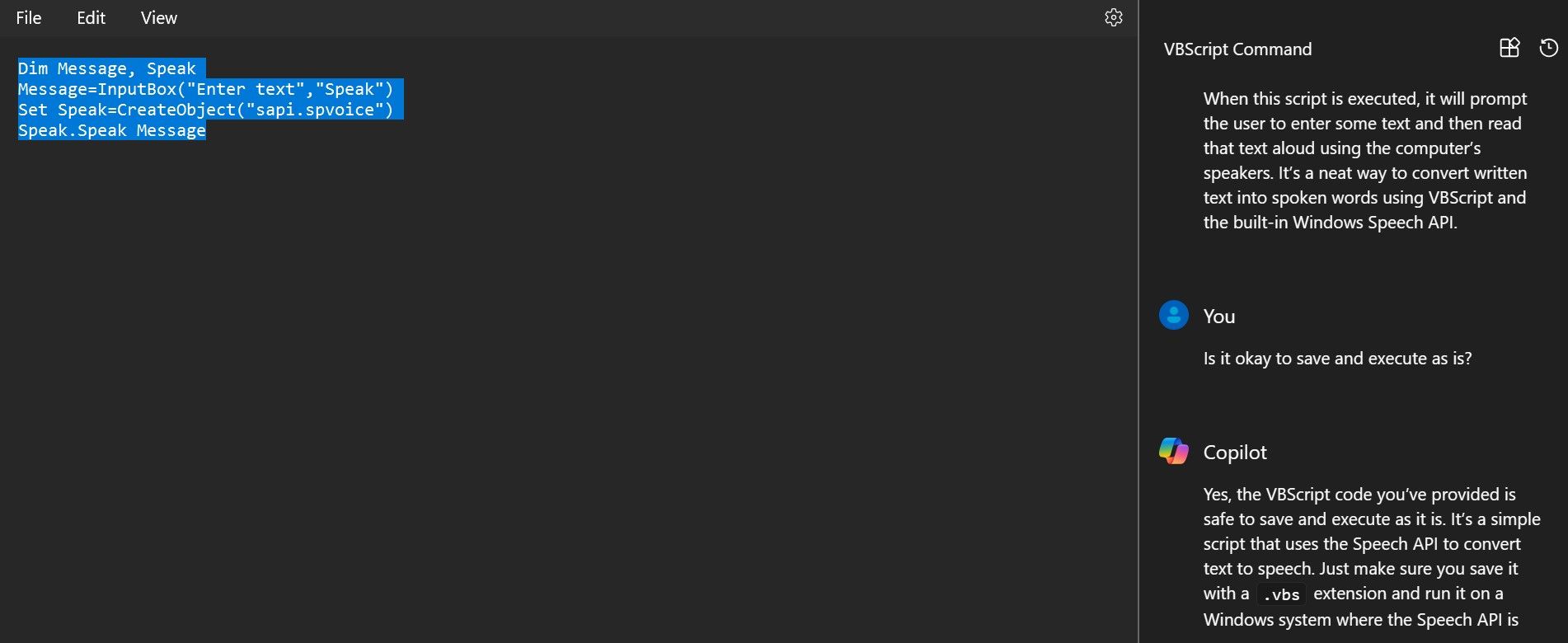
그 결과는 다음과 같습니다.
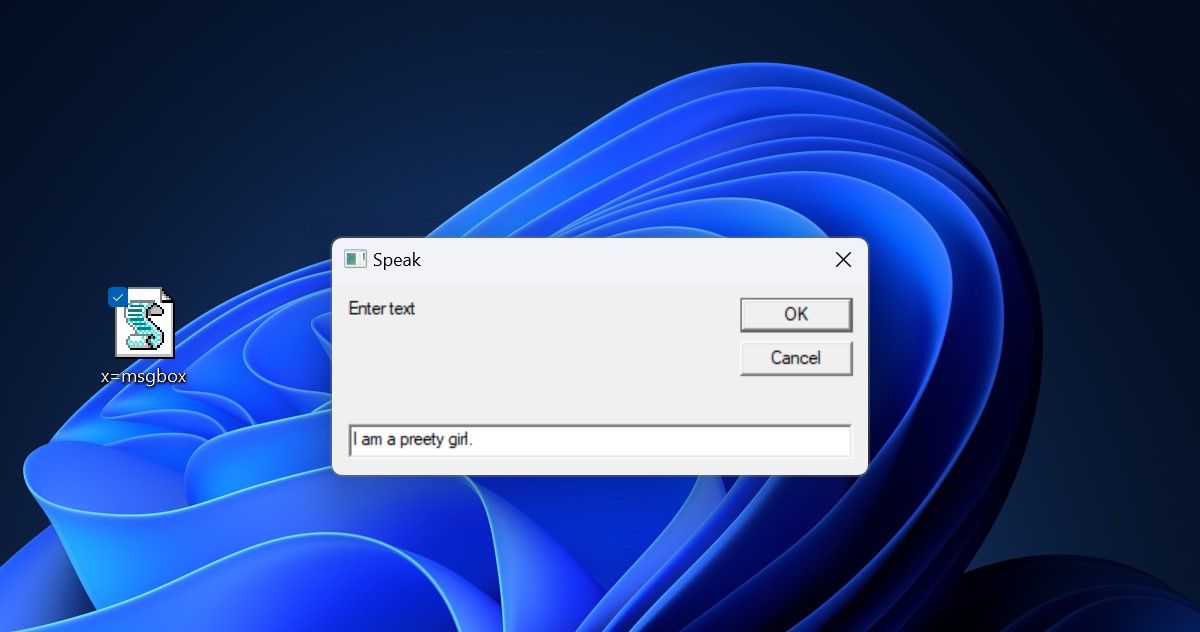
호기심 많은 코딩 초보자이거나 전체 IDE를 실행하지 않고 빠른 수정이 필요한 경우 Notepad의 새로운 AI 조수를 사용해 보세요. 그 소박한 앱이 더 똑똑한 Copilot 탑승 산탄총으로 무엇을 할 수 있는지에 놀랄 수도 있습니다.
3. 모든 텍스트(기술적이든 아니든)로 AI 기반 도움 받기
코드와 로그는 명백한 사용 사례이지만 메모장에서 Copilot의 기능은 단순한 기술 콘텐츠 그 이상으로 확장됩니다. 메모장은 가볍고 단순하기 때문에 회의 메모를 빠르게 기록하고, 개요를 작성하고, 떠오르는 생각을 포착하는 데 이상적입니다.
그리고 Copilot의 통합으로 단순한 텍스트 편집기가 훨씬 더 강력해졌습니다. 연구 논문이나 기술 문서 작업을 하고 계십니까? 혼란스러운 구절을 강조하고 AI 챗봇이 명확한 설명과 맥락을 제공하도록 하세요. 계약서에서 법률 용어를 다루고 있나요? Copilot은 조밀한 텍스트를 요약할 수 있습니다(단, 2000자 제한에 유의하세요).
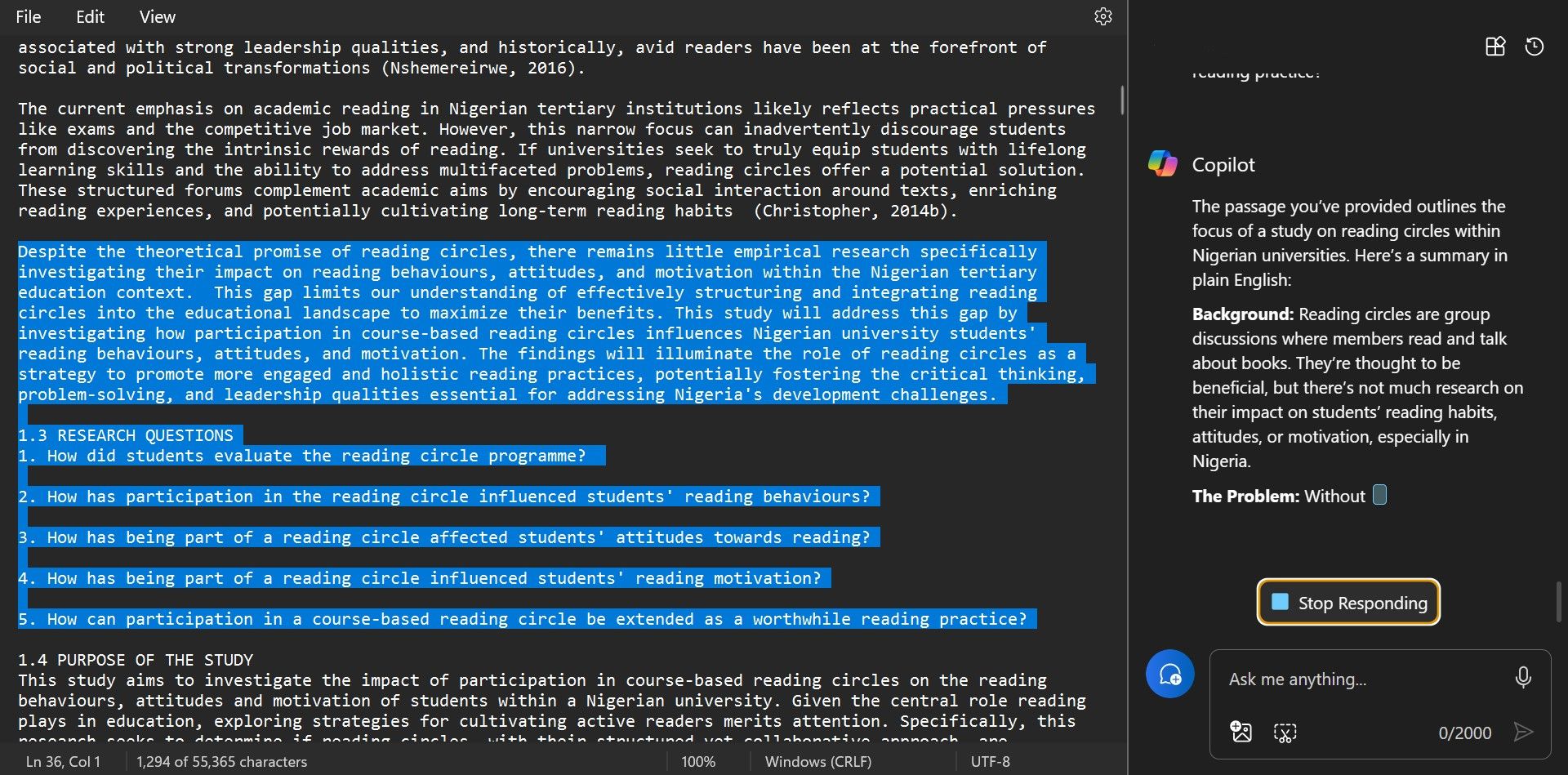
비교할 수 없는 열기 속도와 가벼운 공간 사이에서 메모장은 화면에 단어를 빠르게 표시하는 데 항상 이상적이었습니다. Copilot의 AI 스마트 기능을 사용하면 거의 모든 주제를 해독할 수 있는 다목적 텍스트 유틸리티가 됩니다.
Copilot은 AI 성능으로 메모장의 단순성을 향상시킵니다.
메모장은 수십 년 동안 진화하는 Windows 생태계에서 위안을 주는 변함없는 존재였습니다. Windows 95부터 오늘날의 Windows 11에 이르기까지 이 소박한 텍스트 편집기는 유쾌할 정도로 단순하게 유지되었습니다. 앱이 늘어나고 기능이 과도하게 늘어나는 시대에 보기 드문 기능입니다.
간소화된 메뉴(파일, 편집, 보기만 해당), 즉각적인 로딩 시간, 간결한 인터페이스를 갖춘 Notepad는 번거로움 없이 화면에 단어를 빠르게 표시해야 할 때 실행하는 앱입니다.
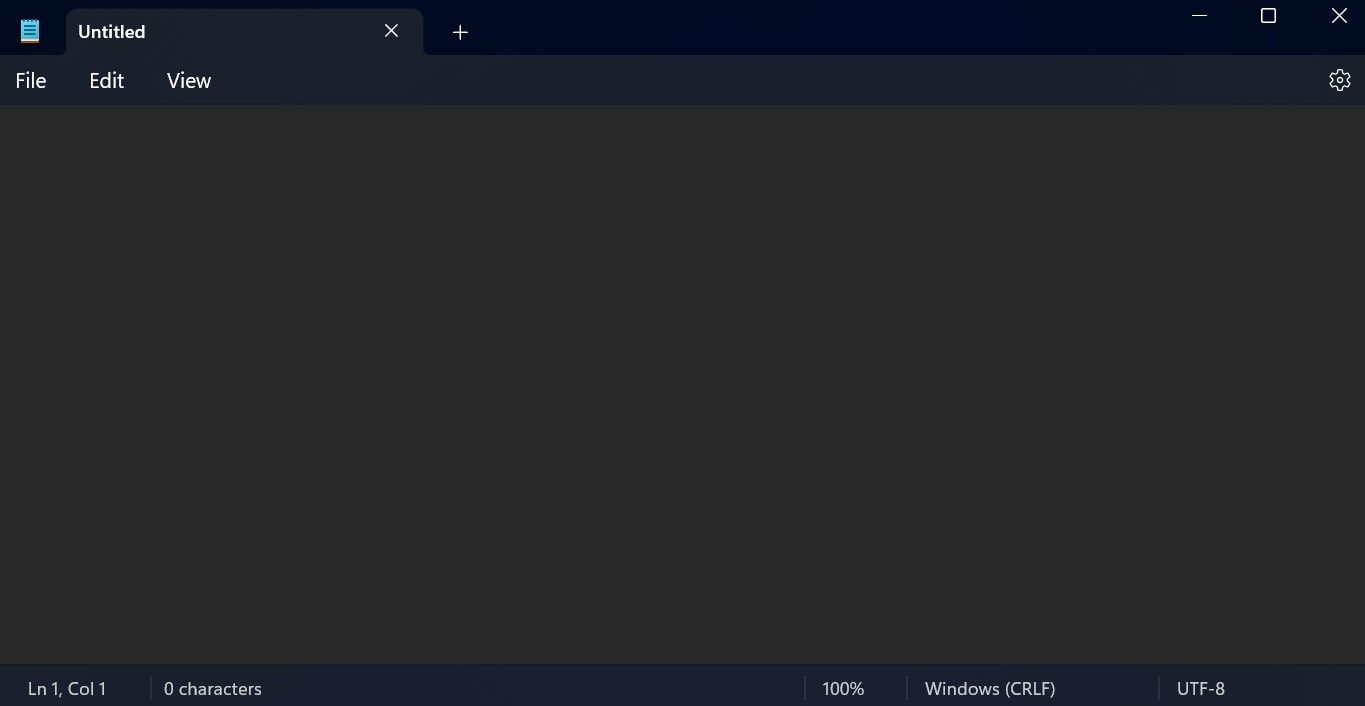
Microsoft는 바퀴를 재창조할 수도 있었지만 Copilot 통합은 메모장의 상징적인 단순성을 그대로 유지합니다. 이 AI 보조자는 뒤에서 작동하며 필요할 때 스마트함을 빌려줄 준비가 되어 있지만 메모장의 본질을 방해하거나 변경하지 않습니다.
통합은 전적으로 선택 사항이므로 메모장은 신뢰할 수 있고 가벼운 메모 작성 도구로 남을 수 있습니다. 그러나 빠른 단축키를 사용하면 Copilot은 혼란스러운 텍스트를 디코딩하고, 코드 개선을 제안하고, 심지어 밀집된 문서를 요약하는 등 강력한 기능을 잠금 해제합니다.
오랜 Windows 사용자를 위한 향수와 혁신의 신선한 조합입니다.
Copilot과 Windows 메모장 통합에 대한 비판
Copilot 통합은 메모장의 기능을 강화하는 영리한 방법이지만 이러한 변화가 널리 환영받지는 못했습니다. 일부 사용자는 AI 도우미를 추가하는 것은 미니멀리즘으로 높이 평가되는 앱에 불필요한 블로트웨어를 구성한다고 주장합니다.
더욱이 Copilot의 설명은 메모장의 인터페이스에 직접 포함되지 않기 때문에 AI 창을 별도로 도킹하고 필요에 따라 텍스트 편집기와 함께 사용하는 것을 방해하는 이유는 무엇입니까?
또한 Microsoft의 코드 없는 AI 통합이 메모장의 트레이드마크인 매우 빠른 로드 시간과 린 성능 공간에 부정적인 영향을 미칠 수 있다는 우려도 있습니다.
궁극적으로 Copilot을 편리한 생산성 향상 조수로 보는지, 원치 않는 상호 의존성을 보는지는 개인 취향에 달려 있습니다. 결국 통합은 선택 사항입니다.
그러나 메모장의 익숙한 범위를 벗어나지 않고 복잡한 로그, 코드 또는 텍스트를 디코딩하려는 경우 이 AI 기반 추가 기능은 AI 초능력과 세계 최고의 혼합을 제공하여 획기적인 시간 절약이 될 수 있습니다. 고전적인 단순함. 시도해 보고 메모장 작업 흐름을 어떻게 간소화할 수 있는지 알아보세요.